「YouTubeを始めたい!でもアカウントとチャンネル作成方法が分からない…」
「動画をYouTubeに投稿したいけど、アップロード方法が分からない!」
一般個人でも気軽に始められるYouTubeですが、初めてだとどのように動画をアップしたらよいか悩む方も多いと思います。
YouTubeアカウントを作成する
YouTubeにログインする
YouTubeアカウントは、Googleアカウントからログインすることで登録(作成)することができます。
- YouTubeを開く
- 右上の「ログイン」クリック
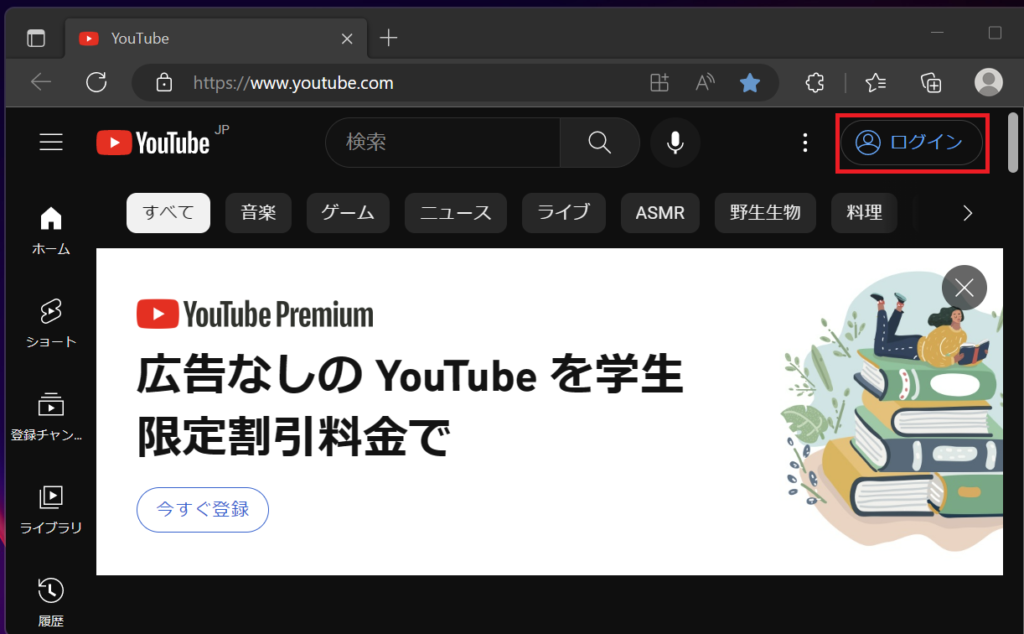
Googleアカウントでログイン
YouTube上で「ログイン」をクリックすると、自動的にGoogleアカウントのログイン画面に切り替わります。
- Googleアカウントを選択
- もしくはGoogleアカウントのID(アドレス)入力
- パスワード入力
- 「次へ」
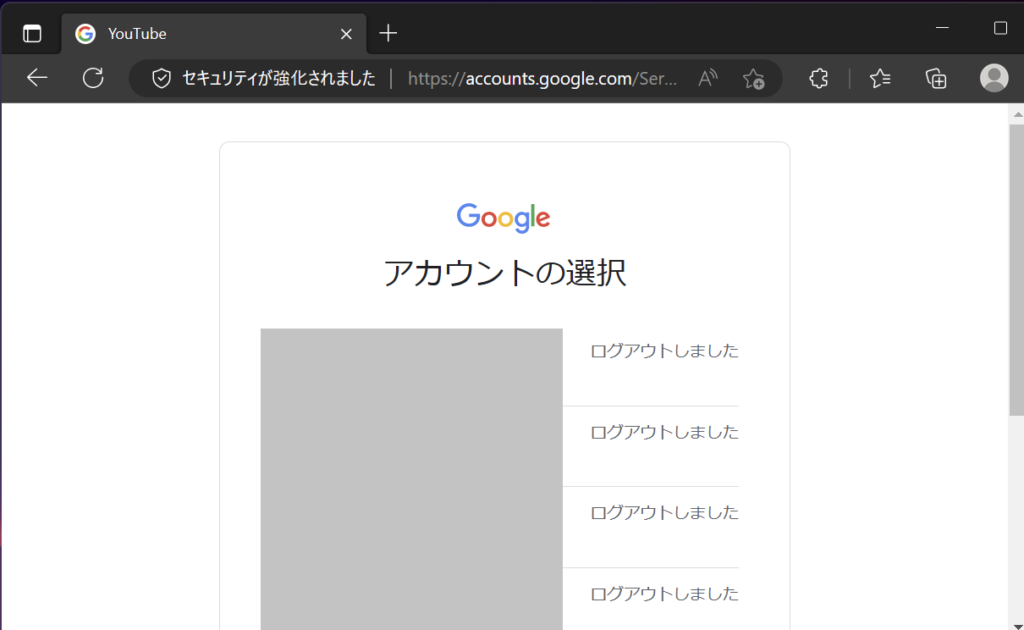
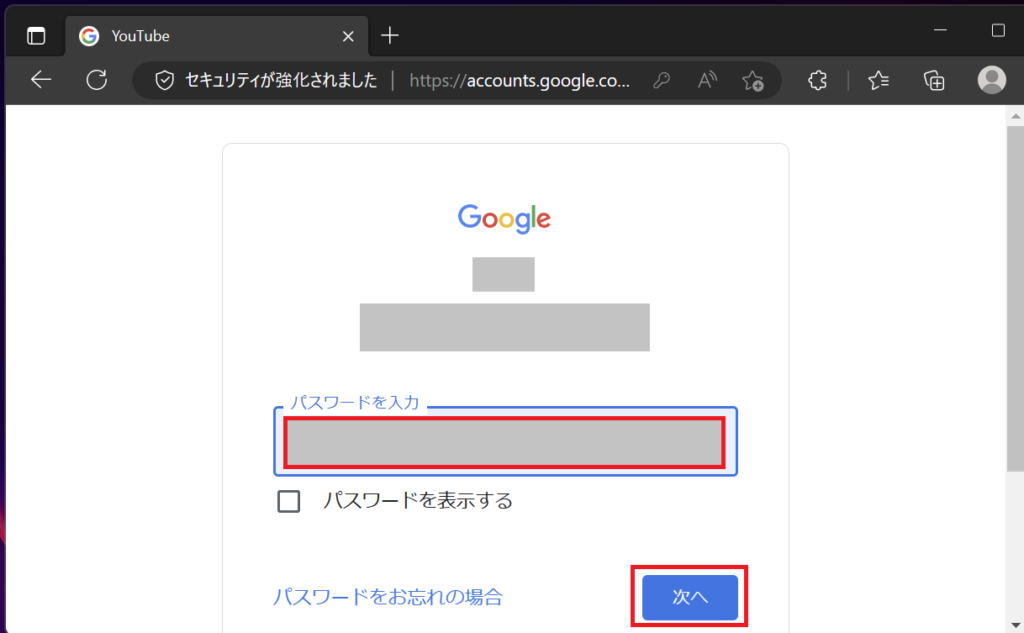
以上で、手順に必要なGoogleアカウントと連携され、YouTubeアカウントが作成されます。
ログイン(YouTubeアカウント作成)が完了したら、自動でYouTubeの画面に戻ります。
YouTubeチャンネル作成
YouTubeアカウントで初めてのログイン登録完了したら、チャンネルを作成します。
- YouTubeホーム画面の右上、アカウントのアイコンをクリック
- 「チャンネルを作成」
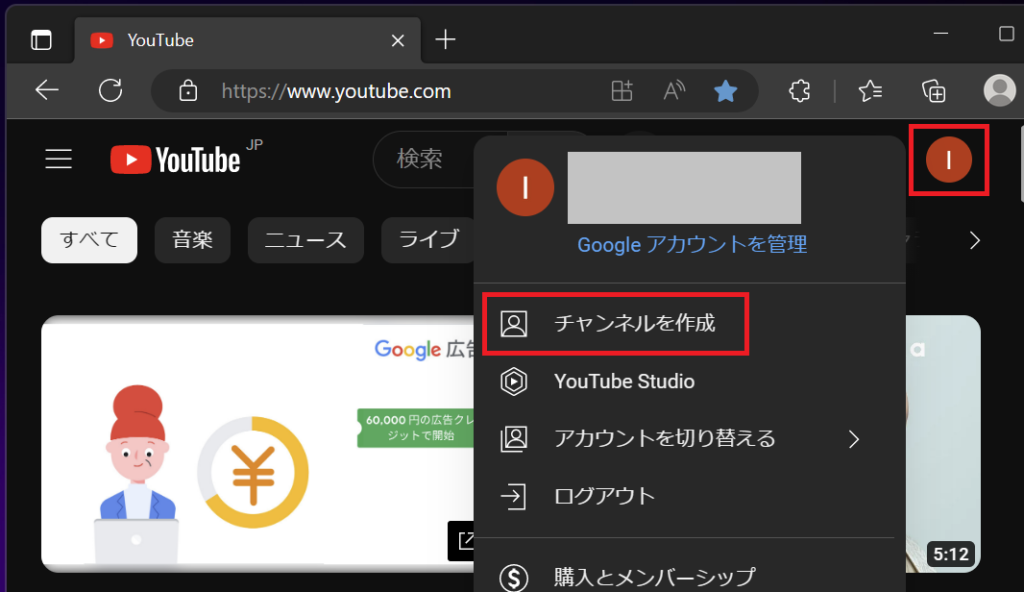
「チャンネルを作成」をクリックすると、作成画面が表示されます。
- 任意でアイコン画像やチャンネル名、ハンドルを設定できます。
- 「画像をアップロード」:アイコン画像変更
- 「名前」:チャンネル名
- 「ハンドル」:IDのようなもの
- 「チャンネルを作成」クリック
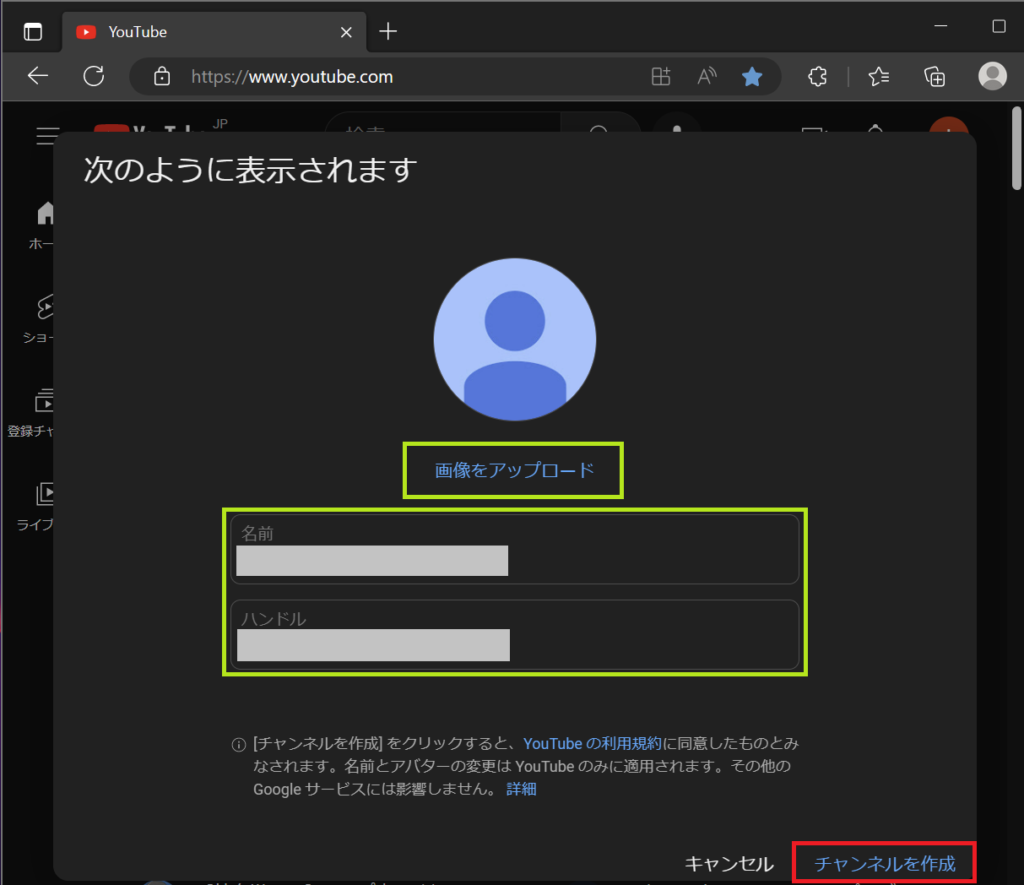
以上の手順で、簡単にYouTubeチャンネルを作成することができます。
YouTubeへ動画をアップロードする
YouTubeのチャンネルを開設できたら、いよいよ動画をアップロードして公開しましょう。
動画のアップロード方法
下記いずれの方法でもアップロード画面に切り替わります。
- チャンネル作成直後の画面(チャンネル画面)の、中央下の方にある「動画をアップロード」
- YouTubeホーム画面にもある右上のカメラマーク「作成」>「動画をアップロード」
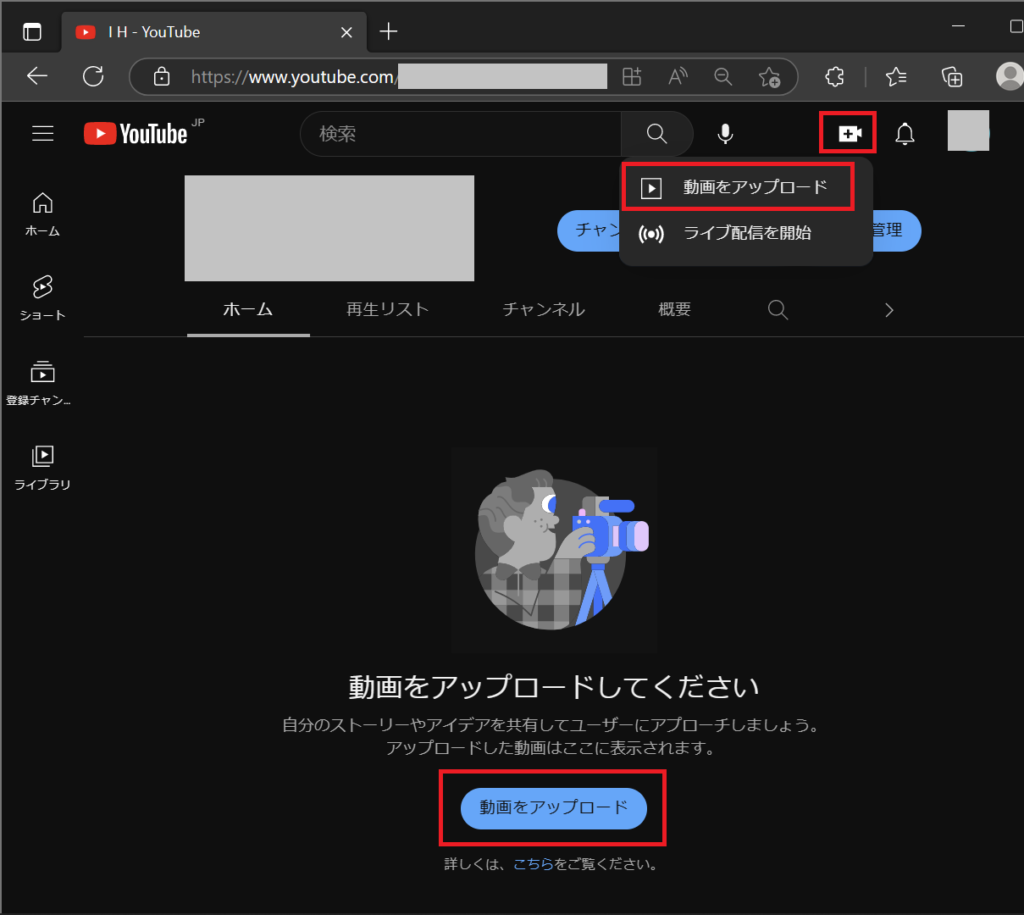
次の「動画のアップロード」の画面で、下記いずれかの方法でアップすることができます。
- 動画ファイルを画面にドラッグ&ドロップ
- 「ファイルを選択」から動画ファイルを選択
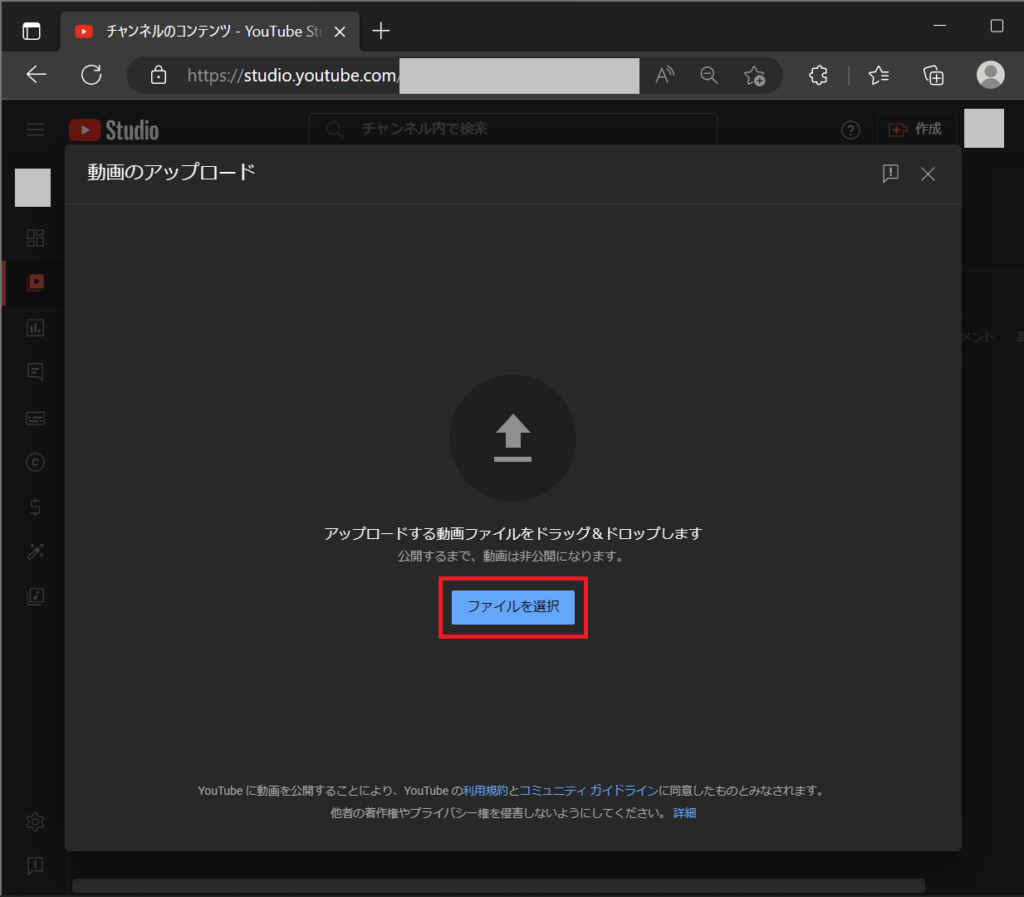
アップロード動画の設定
動画のアップロードが開始されたら、動画の公開に向けて詳細設定をする画面に切り替わります。
公開までの設定ステップは4つあります。
ステップ1:「詳細」
任意で下記の項目を入力・設定します。
- タイトル:公開時の動画タイトル
- 説明:いわゆる動画の概要欄で、公開される説明です。
- サムネイル:この画像がYouTubeのホームなどに表示されます
- 「サムネイルをアップロード」からオリジナルサムネイルを設定可能
- 上記の右側に、動画内から自動候補が3枚表示される
- 再生リスト:「選択」のプルダウンメニューから作成や選択が可能
(サムネイル候補が表示されるには時間がかかる場合があります。少し時間を置きましょう。)
- キッズ向けのコンテンツ以外は基本的に「いいえ、子供向けではありません」を選択
- 「次へ」をクリックします。
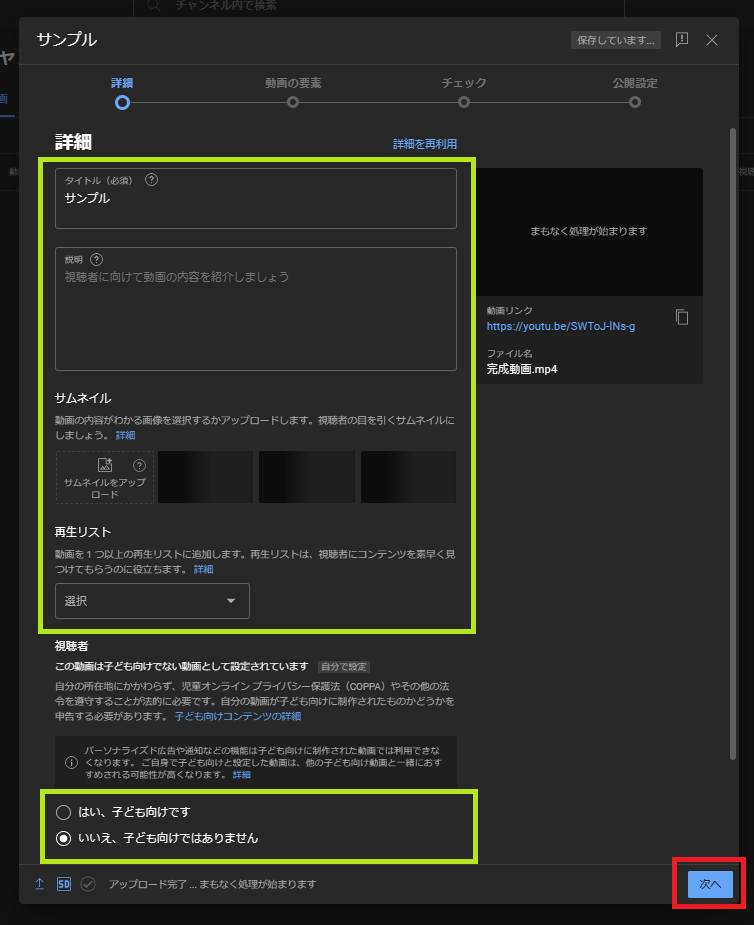
ステップ2:「動画の要素」
任意で「終了画面の追加」、「カードの追加」を設定できます。
必須ではなく、不要であれば追加しなくても動画のアップロードが可能です。
- 「次へ」クリック
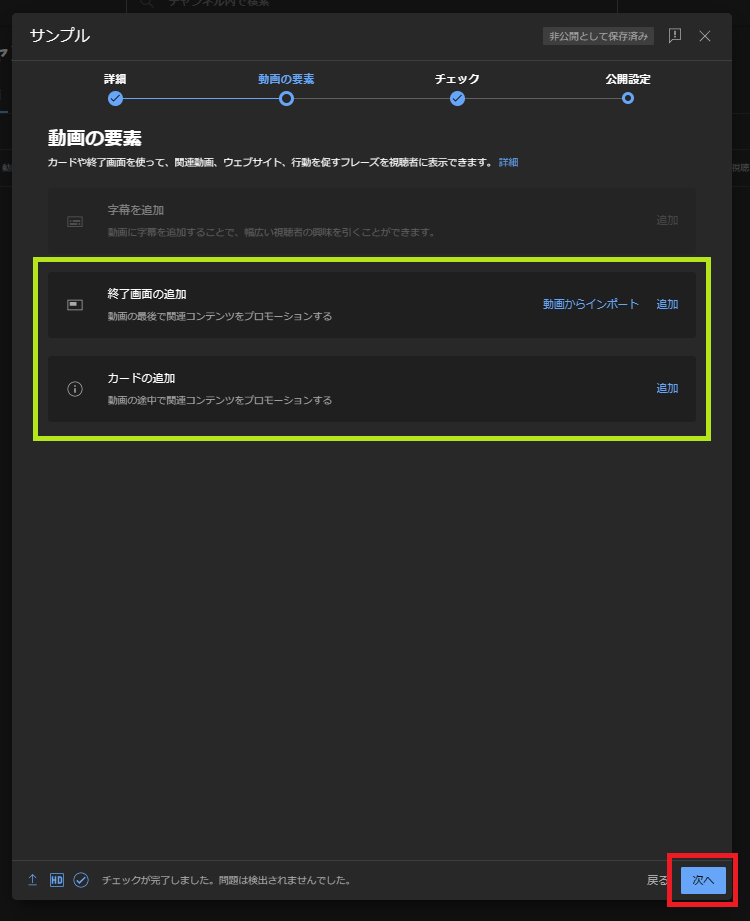
ステップ3:「チェック」
問題なければそのまま最後のステップに進みます。
- 「次へ」クリック
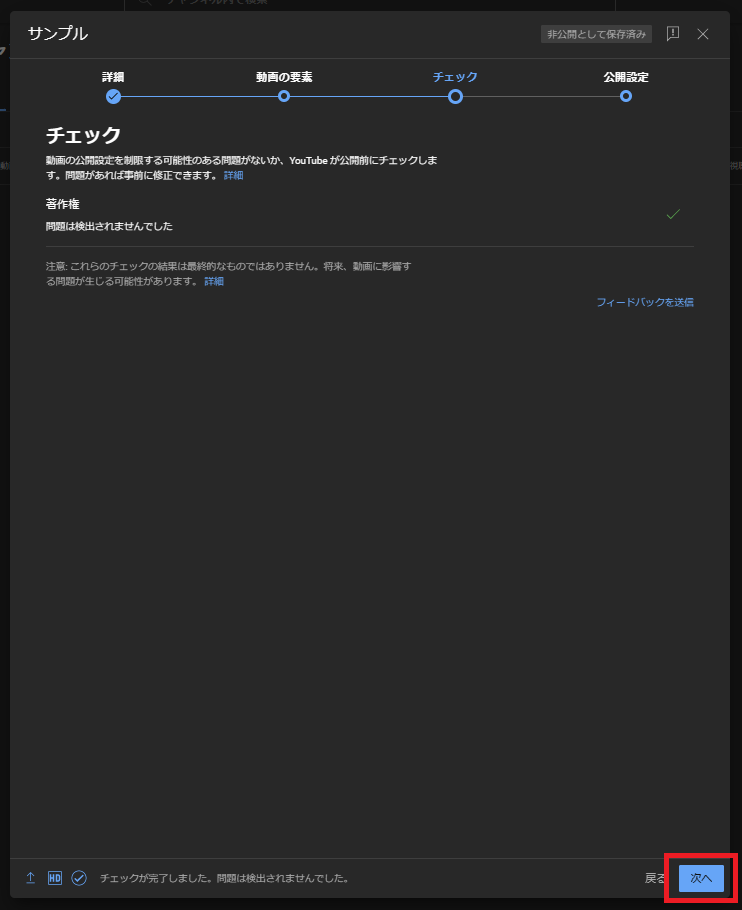
ステップ4:「公開設定」
いよいよ最後のステップ。
任意で公開の仕方や公開予約の設定が可能です。
- 「保存または公開」:処理後、即時反映で公開の種類を選択可能
- 非公開:一般公開はされません。自分と自分の選択ユーザーのみ視聴可能
- 限定公開:動画リンクからのアクセス限定で視聴可能
- 「スケジュールを設定」:当時刻意向で公開日時を指定可能
公開方法を設定後、保存してアップロード完了です。
- 右下の「保存」クリック
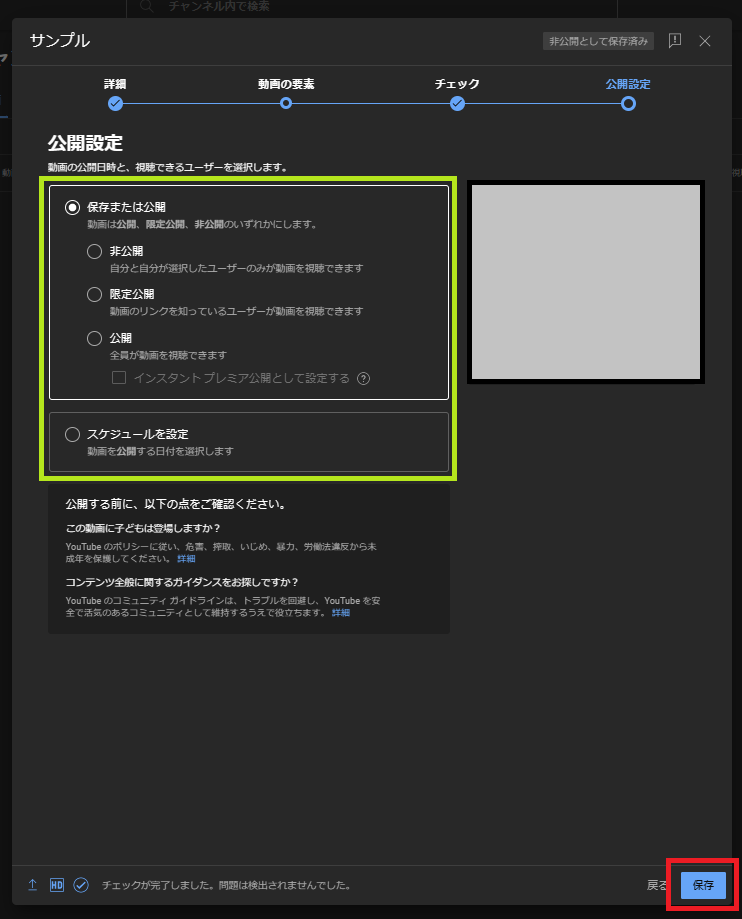
おわり
今回は、初めてYouTubeを始められる方向けに、アカウント・チャンネル作成の方法から動画のアップロード方法までを紹介しました。
次回からは、下記手順で簡単にアップロード画面へアクセス可能です。
- ホーム画面の右上のカメラマーク「作成」>「動画をアップロード」
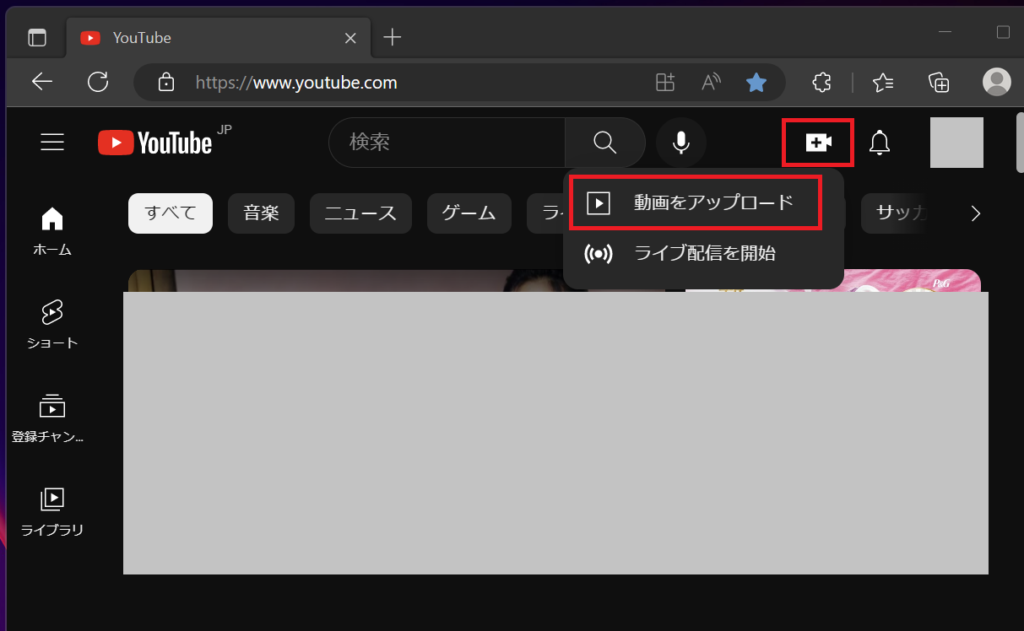
自分の撮影や編集した動画がYouTubeから世界へ公開され、誰かに見てもらえることはとても楽しい体験となるかと思います。
本記事が、YouTube初挑戦の参考になれば幸いです。
独学でつまずいている方・動画編集で収入を得たい方は下へスクロール▼









から左右へ展開表示する-テロップアニメーション-』-1-360x230.png)
